ghost win7初始化蓝屏对电脑来说会造成极大的影响,甚至完全都无法使用。大多数电脑使用人员,他们不知道电脑ghost w7 初始化为何会出现蓝屏?也不知道ghost windows7初始化蓝屏解决的具体方案,今天我就来为你们分析一下和分享解决方法。
win7旗舰版gho系统功能全面,性能稳定,但是也不尽完美,使用过程中难免会遇到一些故障,比如有一用户的电脑进行ghost win7初始化的过程中突然蓝屏了,出现代码STOP 0×0000007B的问题,那么ghost windows7初始化蓝屏怎么解决呢?
ghost win7初始化蓝屏截图:
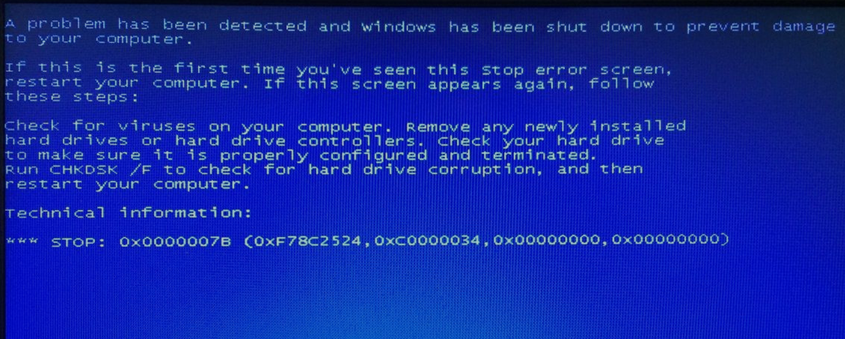
ghost win7初始化载图1
其实在ghost win7初始化过程中出现问题,一般都是引导驱动器或文件系统出错的问题。现我给大家介绍解决ghost win7初始化蓝屏方法,处理win7 初始化的方法具体如下:
1、首先排查是否计算机中病毒的问题,检查系统中是否存在病毒,这个STOP消息通常都是在引导扇区有病毒时出现。
2、使用“修复控制台”来修复驱动器。
3、将新安装的硬盘驱动器拆下来。
4、如果你的系统配备有IDE设备,那么将IDE端口设为Primary,检查IDE设备的Master、Slave、Only设置,除了硬盘拆下其他所有IDE设备。
5、运行CHKDSK。如果系统不能启动CHKDSK,则必须把硬盘拆下来并连接到另一台正常的电脑上,然后用CHKDSK命令检查该硬盘。
6、重新启动计算机,在启动时按住F8进入“高级启动选项”,选择“最近一次的正确配置(高级)”启动项即可,ghost w7 初始化问题就被解决了。
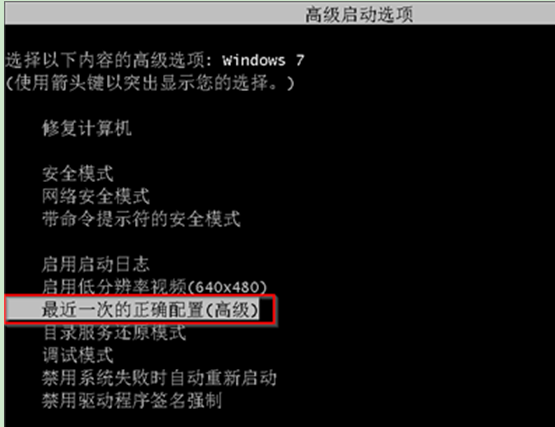
ghost win7初始化载图2
通过以上对ghost w7 初始化初始化的过程中蓝屏的解决方法的介绍后,遇到此问题的用户便可参照以上方法来解决了,相信能帮助大家解决问题,如需了解更多windows问题解决技巧,尽请继续访问我们的官方网站。